Vous ne savez pas comment vous connecter à votre routeur Asus via l'interface Web? J'ai peur que si je dis que la connexion à votre compte personnel se produit sur router.asus.com ou 192.168.1.1 et que l'autorisation se fait via le login et le mot de passe admin-admin, alors beaucoup ne comprennent pas comment faire cela. Alors parlons de tout dans l'ordre. Tout d'abord, voyons comment le connecter à un ordinateur via wifi, puis accédez au système administrateur et configurez WireLess. Et à la fin, une vidéo visuelle vous attend, qui montre en détail l'ensemble du processus de saisie des paramètres du routeur Asus via son interface Web dans votre compte personnel.
Ce manuel concerne les modèles Asus RT-N12, RT-N11P, RT-G32, RT-N10, RT-N10P, RT-N10U, RT-AC51U et autres modèles de routeur avec un panneau d'administration noir et bleu.
Interface Web du routeur Asus
Ainsi, avant de pouvoir accéder au routeur ASUS via son interface Web, il est nécessaire d'effectuer un certain nombre d'actions et de définir quelques configurations sur l'ordinateur à partir duquel la configuration sera effectuée. À savoir:
- Connectez l'adaptateur secteur au routeur et insérez-le dans une prise
- Activez le bouton "Power"
- Réinitialisez les paramètres Asus à "par défaut" en utilisant le bouton "Réinitialiser" - il est petit, situé à côté de l'antenne et enfoncé profondément dans le corps. Utilisez une épingle ou un crayon pour appuyer dessus.
- Retirez le câble d'Internet de l'ordinateur et insérez-le dans le connecteur WAN bleu sur le boîtier du routeur
- Prenez le câble «paire torsadée» du faisceau du routeur et connectez-le au PC à la place du câble Internet. À l'autre extrémité, insérez-le dans le port LAN jaune du routeur - l'un des 4x.

Après cela, allez dans les paramètres de l'ordinateur et recherchez dans le "Panneau de configuration" Windows "Centre de contrôle réseau":
(Démarrer - Panneau de configuration - Réseau et Internet - Centre Réseau et partage - Modifier les paramètres de l'adaptateur)

Ici, nous trouvons "Connexion au réseau local", faites un clic droit dessus et allez dans la section "Propriétés> Internet Protocol version 4".

Nous mettons une coche sur la réception de toutes les données "sur la machine" et sauvegardons les paramètres avec le bouton "OK".
router.asus.com - comment se connecter à votre compte Asus 192.168.1.1?
Après cela, vous pouvez déjà vous connecter au routeur. Tout appareil a un autocollant qu'Asus a placé au bas du boîtier. Vous pouvez bien sûr me vérifier et regarder son contenu, mais je peux dire les yeux fermés ce qu'il dit:
- Adresse de connexion - 192.168.1.1 ou router.asus.com
- Connexion - admin
- Mot de passe - admin

Avez-vous deviné juste? Puis! Plus d'une douzaine d'exemplaires de ces équipements ont dû être installés. Si vous avez tout fait correctement sur votre PC à l'étape précédente, alors lorsque vous entrez "//router.asus.com" ou "//192.168.1.1" dans la barre d'adresse du navigateur, vous devriez accéder à l'interface Web du compte personnel Asus. Vous pouvez maintenant passer directement à la configuration du routeur, qui est couverte dans un article détaillé séparé - lisez-le!
Je ne peux pas me connecter au routeur sur Router.Asus.Com
Voyons maintenant ce qu'il faut faire si vous faites tout selon les instructions, mais que vous ne pouvez pas entrer dans le panneau Asus. Pour commencer, je vous conseille de regarder immédiatement comment vous avez configuré l'adaptateur Internet sur votre ordinateur ou ordinateur portable. Il s'agit soit d'une carte réseau dans laquelle le câble est inséré, soit d'un module sans fil. En fonction de ce que vous vous connectez.
Maintenant, tout le monde utilise le système d'exploitation Windows 10. Je vais donc vous montrer comment vérifier ces paramètres.


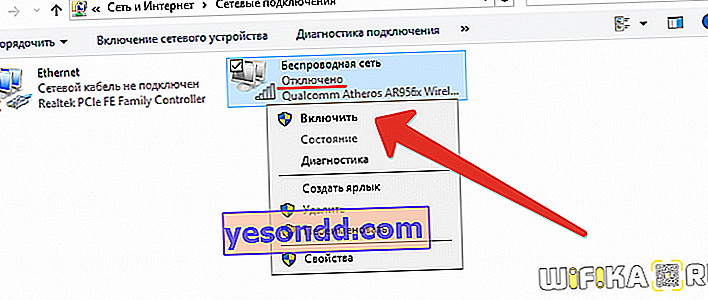


L'adresse IP du compte personnel ASUS ne s'ouvre pas
L'erreur de connexion au routeur Asus via IP peut également résider dans le fait qu'il a été modifié une fois. Autrement dit, vous tapez simplement la mauvaise valeur. Enfin, il y a une autre raison pour laquelle la page de connexion de l'interface de configuration VavLink peut ne pas être disponible. Si tel est le cas, dans la section "Statut", vous pouvez trouver la même adresse IP qui apparaît dans les paramètres du routeur pour le moment.

L'administrateur de connexion et de mot de passe ne convient pas
Enfin, si votre page de connexion s'ouvre toujours, mais que le login et le mot de passe ADMIN standard indiqués sur l'étiquette ne fonctionnent pas. Que faire? Cela nous indique qu'ils ont également été remplacés dans la configuration réseau précédente. Malheureusement, seule une réinitialisation d'usine complète aidera ici.
Enfin, je recommande de lire les instructions officielles dans la section support client Asus.
